Es gibt zwei grundlegende Möglichkeiten, wie man seine Heimvernetzung in der Wohnung oder im Haus aufbaut – kabelgebunden oder drahtlos. Mittlerweile sind aber auch erste Mixversionen denkbar. Neben den drahtgebunden Systemen wie KNX oder Loxone stehen sich EnOcean, Z-Wave oder DECT-ULE gegenüber. Das in der Regel vorhandene WLAN wird dabei meist vergessen, um WiFi-basierte Smart Home Komponenten einzubinden.
Sonoff Wifi Schalter
Sonoff, ein chinesischer Hersteller, bietet verschiedene Smart Home Komponenten auf WIFI-Basis an. Praktisch und risikoreich zugleich befinden sich die Aktoren dann im heimischen (W)LAN und funken über eine statische IP-Adresse.
Die Neugierde auf Sonoff entstand durch ein Gespräch mit einem Kollegen bei mir auf Arbeit. Gepaart mit einem praktischen Hintergrund, wo ich sowieso gerade auf der Suche war, eine passende Lösung zu finden, bestellte ich einen Sonoff Touch T1 EU.

Die längere Lieferzeit, das Teil wird von China losgeschickt, überbrückte ich mit tiefgreifenden Recherchen zu Sonoff, der Originalsoftware und der Hersteller-App.
Was kann der Sonoff T1 EU?

In meiner Anwendung ersetzt der Sonoff einen klassischen Lichtschalter in Form eines Serienschalters. Natürlich könnt ihr das Modell auch als einfachen Lichtschalter für eine Lampe kaufen. Regulär wird der Sonoff über die Hersteller-App eingerichtet und ins heimische WLAN (2,4 GHz) integriert. Anschließend dient die App zur Steuerung der Leuchten. Die gewohnte Bedienung der Leuchten wird durch die Touch-Möglichkeit am Schalter selbst weiterhin gewährleistet.
Ein kleiner bitterer Beigeschmack ist dennoch vorhanden. Der WiFi Schalter steht permanent mit seinem chinesischen Server im Austausch und die Schaltzustände sowie die Konfiguration werden „nach Hause“ gesendet. Dies wollte ich aber unterbinden. Der Sachverhalt ist nicht neu, viele Stellen im Netz berichten über Möglichkeiten dies zu unterbinden.
Sonoff flashen auf Tasmota
Mit einer Lieferzeit von ca. 3 Wochen kam mein Sonoff Touch dann auch endlich bei mir an. Zum Flashen benötigt ihr noch einen FTDI USB Adapter und dazu ein passendes Mini-B-USB-Datenkabel zwischen PC und Adapter. Als Flashsoftware kommt der Quelltexteditor „Atom“ (atom.io) zum Einsatz.
Die neue Software – Tasmota – lässt sich über GitHub einfach herunterladen. Sowohl Atom als auch Tasmota sind OpenSource und werden von der Community weiterentwickelt.
Okay, soweit ist das, denke ich, alles verständlich und für jedermann nachvollziehbar. Was im Detail gemacht werden muss, stellt dieses YouTube-Video sehr gut dar. Ich selbst habe mich daran orientiert.
Bei einem Sonoff Touch (2-Channel) unterstützt Euch dieses Video, um die richtigen Pins zu finden und den Sonoff-Touch in den Flashmodus zu versetzen.
Was wird alles zum flashen benötigt?
- Sonoff Touch
- FTDI USB Adaper
- Mini-B-USB-Datenkabel
- PC-Software: Atom
- Software: Tasmota
- Flash-Kabel zwischen FTDI und Sonoff
Sonoff Flash-Kabel Eigenbau
Für mich ist es immer wieder eine schöne Abwechslung, wenn ich ab und an „basteln“ kann. Der FTDI hat als „Ausgang“ zum Objekt, was geflasht werden soll, nur Pins. Für den Flashvorgang am Sonoff benötigen wir je einen Pin „Plus – 3,3 V“, „Minus – GND“, „RX“ und „TX“.
Mein Ergebnis könnt ihr auf den Bildern sehen. 🙂



Das Flash-Kabel hat ohne Probleme das Tasmota auf den Sonoff gespielt. Anschließend startet der Sonoff Touch neu. Ein Blick in die FRITZ!Box Oberfläche zeigte, dass er erfolgreich im WLAN aufgenommen wurde.
Konfiguration ioBroker und Sonoff Touch
Mit dem Tasmota-Update auf dem Sonoff ist die chinesische Hersteller-App nicht mehr nutzbar. Dafür lässt sich dieser jetzt über die zuvor fest definierte IP-Adresse im Browser aufrufen, bedienen und weiter konfigurieren.
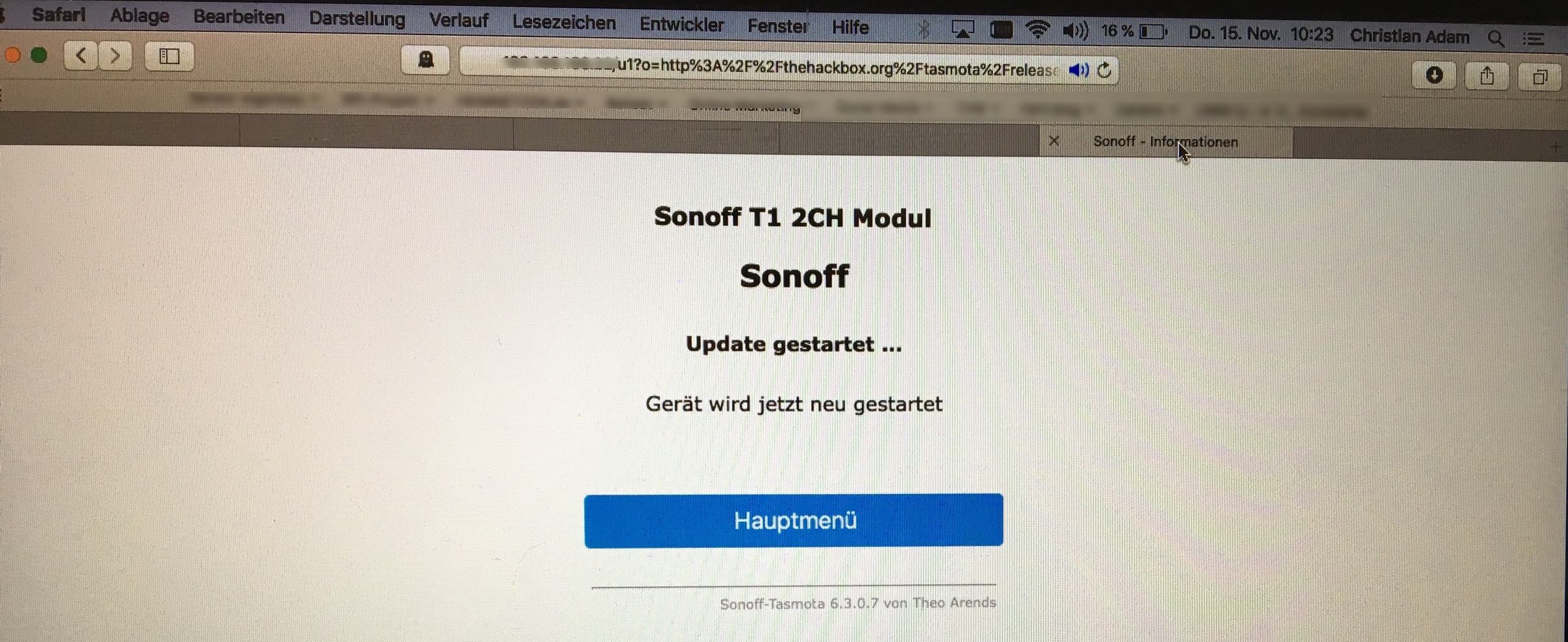
Die Kommunikation zwischen ioBroker auf dem Raspberry Pi und dem Sonoff erfolgt über MQTT. Ein spezieller ioBroker-Adapter wird auf der Plattform GitHub bereitgestellt.
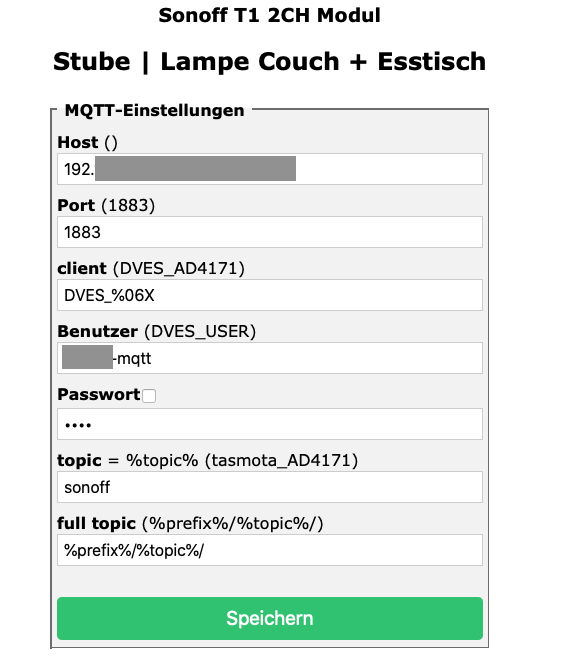
Mit Aufruff der Weboberfläche des Sonoff Touch, muss zuerst MQTT aktiviert werden. Über „Einstellungen“ > „Sonstige Einstellungen“ hackt ihr die Check-Box „MQTT aktivieren“ an.
Anschließend geht ihr erneut in „Einstellungen“ > „MQTT-konfigurieren“, um die IP-Adresse, den Port, User und Passwort zu hinterlegen.
Das Feld „Host“ wird mit der IP-Adresse des Raspberry Pi gefüllt. Der Port muss identisch zwischen dem Touch und ioBroker sein. Der User und das verwendete Passwort ebenso.
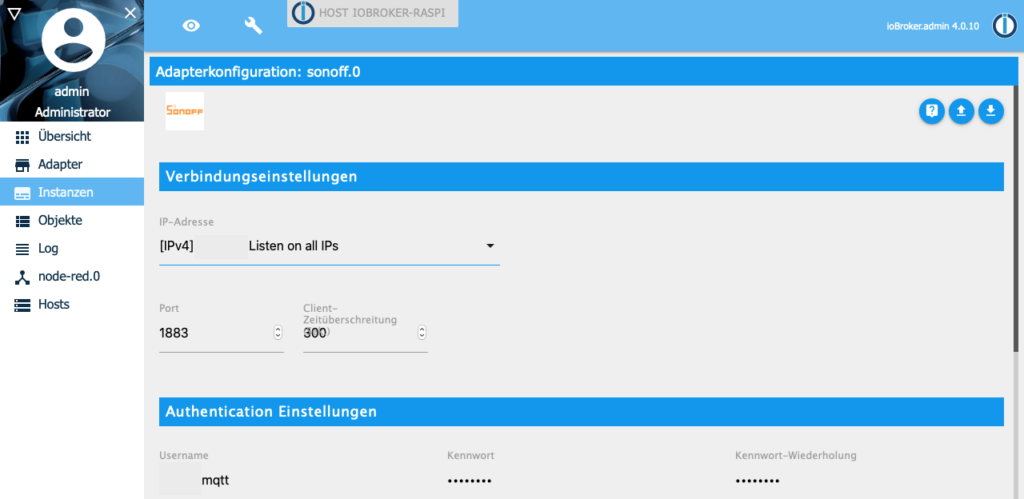
Raspberry Pi mit ioBroker dient als Visualisierung
Im vergangenen Blogbeitrag hatte ich Euch Details zu DECT-ULE geschrieben. ioBroker kann das Format ebenso über einen „DECT-Adapter“ verarbeiten. Als Ergebnis stehen so alle AVM-Produkte (DECT301 und DECT200) mit Informationen zu Heiztemperaturen, Schaltzuständen und Stromverbräuchen zur Verfügung. Alles was der ioBroker identifizieren kann, lässt sich in eine Übersicht bringen und regeln. Ein paar Stunden waren zwar nötig, aber das Ergebnis ist für den Anfang nicht schlecht. Das Tablet dient bei mir momentan zur Überwachung der Raumtemperaturen, der Heizung oder dem ebenfalls über IP-Adresse importieren AV-Receiver.
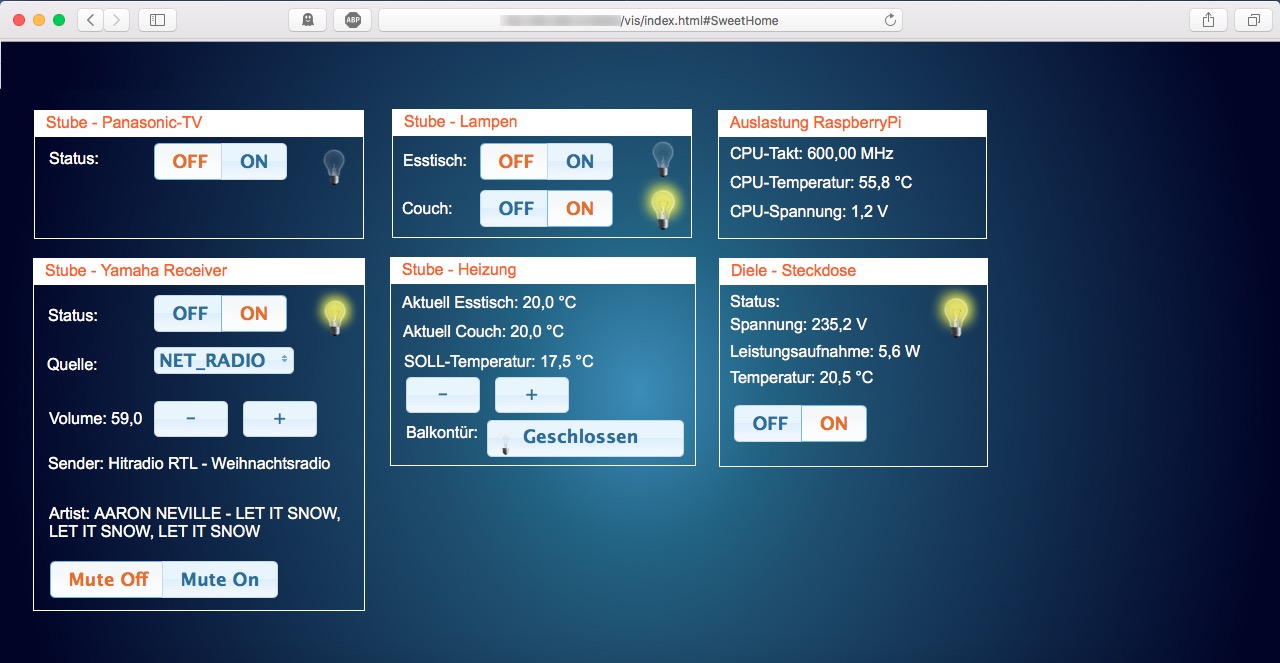
Thank you. Please elaborate on ioBrocker Sonoff adapter configuration. Do we need to load MGTT adapter as well?
Hi Anatoly, you must install the „Sonoff Adapter“ in ioBroker. In the web interface of Sonoff you have to activate MQTT. After that, the settings must be the same between the adapter in ioBroker and Sonoff. Please comment again if it works. Regards Christian